Comment redémarrer PS5 sans contrôleur ou avec contrôleur
La PS5 est une console qui fait incontestablement sensation sur le marché depuis plusieurs années maintenant, puisque cet appareil existe déjà en 5 versions depuis l’apparition de la première PlayStation. Sans aucun doute des améliorations sans plus que notable au fil des ans, en plus d’être une console avec laquelle jouer à différents jeux, on constate qu’à partir de là on peut accéder à différents services comme l’accès aux plateformes de contenu en streaming ou au PSN ..
Trouvez et réparez automatiquement les erreurs de Windows grâce à l'outil de réparation de PC
Reimage est un excellent outil de réparation qui détecte et répare automatiquement différents problèmes du système d'exploitation Windows. Avoir cet outil protégera votre PC contre les codes malveillants, les défaillances matérielles et plusieurs autres bugs. En outre, cela vous permet également d'utiliser votre appareil au maximum de ses capacités et de ses performances.
- Étape 1: Télécharger l'outil de réparation et d'optimisation des PC (Windows 11, 10, 8, 7, XP, Vista - Certifié Microsoft Gold).
- Étape 2: Cliquez sur "Démarrer l'analyse" pour trouver les problèmes de registre de Windows qui pourraient être à l'origine des problèmes du PC.
- Étape 3: Cliquez sur "Réparer tout" pour résoudre tous les problèmes.
Le fait que différents services soient accessibles depuis la console peut être la raison pour laquelle nous rencontrons parfois des erreurs différentes, entre autres raisons. C’est pourquoi, dans les cas où nous constatons que la console ne fonctionne pas correctement ou comme nous en avons besoin, il est préférable d’effectuer un redémarrage. Nous pouvons le faire avec ou sans la télécommande, nous allons donc vous montrer ci-dessous les étapes à suivre dans chaque cas.
1. Redémarrez la PS5 avec le contrôleur
Les étapes à suivre pour redémarrer la PS5 avec le contrôleur sont les suivantes.
La première chose à faire est d’appuyer sur le bouton ‘PS’.

Maintenant, vous verrez un menu inférieur apparaître à l’écran. Vous devez cliquer sur l’icône ‘Nourriture’
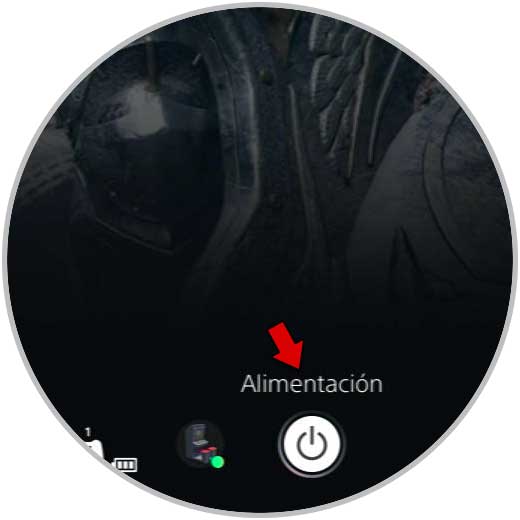
Vous verrez maintenant un menu contextuel apparaître. Dans ce cas, vous devez cliquer sur l’icône ‘Redémarrer’.
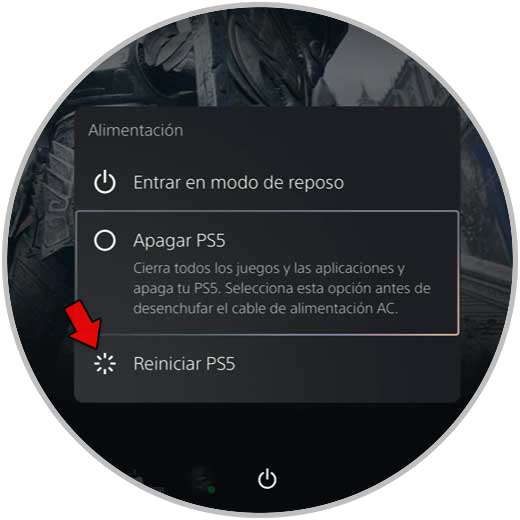
2. Redémarrez la PS5 sans manette
Dans le cas où vous souhaitez répéter la console sans le contrôleur, les étapes à suivre sont les suivantes.
La première chose à faire est d’appuyer sur le bouton d’alimentation avant et de le maintenir enfoncé pendant environ deux secondes jusqu’à ce que vous entendiez un bip.

La prochaine chose que vous verrez est comment la PS5 indique qu’elle sera éteinte.

Enfin, un écran noir apparaîtra indiquant que la PS5 est en cours de redémarrage.

De ces deux manières, vous pourrez redémarrer la PS5 et résoudre différents bugs que vous pourriez rencontrer.
